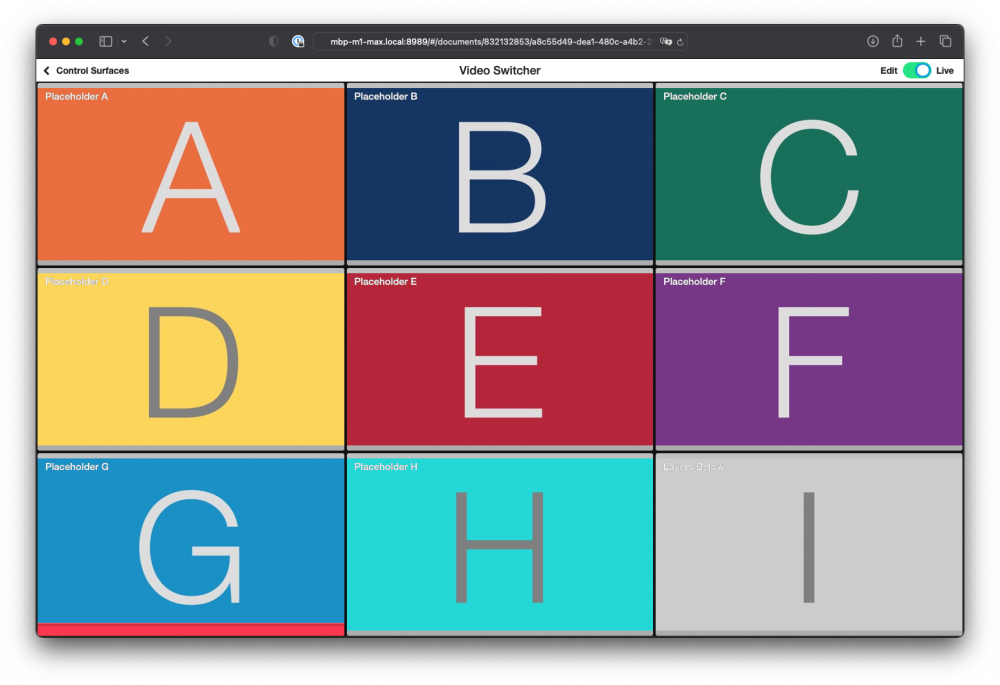Tentang Templat Pengalih Video
Template Video Switcher memungkinkan peralihan yang mulus di antara hingga 9 sumber video selama produksi Anda. Templat ini dirancang untuk fleksibilitas maksimum dan kemudahan penggunaan, terutama dalam skenario live.
Fitur Utama:
- Pemantauan Multiview: Menonton semua 9 sumber sekaligus menggunakan Tampilan multitampilanyang ideal untuk melacak input. Hal ini dapat ditampilkan pada layar terpisah untuk memudahkan pemantauan.
- Output NDI®: Keluarkan umpan program Anda melalui jaringan lokal melalui NDImembuat integrasi ke dalam alur kerja profesional menjadi lancar dan efisien.
- Permukaan Kontrol Jarak Jauh: Mengoperasikan pengalih dari perangkat layar sentuh menggunakan mimoLive Permukaan Kontrol Jarak Jauhmemberi Anda kontrol intuitif dan mobile atas live switch Anda.
Karena Video Switcher hanya berfokus pada pengalihan video, menggunakan Audio Only Layer memastikan audio yang konsisten dan terpusat, terutama dalam pengaturan profesional di mana mixer audio eksternal menangani semua mikrofon dan sumber suara.
Pengaturan ini sempurna untuk live streaming, produksi acara, atau siaran berbasis studio di mana peralihan sumber dan visibilitas sangat penting.
Elemen Templat
Sumber
- Sumber Kamera (Sumber Video)
Sumber Video di mimoLive merupakan input serbaguna yang mendukung berbagai perangkat video dan audio, mulai dari webcam internal dan dongle USB capture hingga antarmuka HDMI dan SDI profesional. Bagian manual ini memandu Anda dalam menghubungkan dan mengonfigurasi sumber video-termasuk DSLR, webcam, screen grabber, dan kartu tangkap-untuk mengintegrasikan video langsung ke dalam produksi Anda. - Sumber Audio
Sumber Audio menyediakan input audio dari mikrofon, kamera dengan mikrofon terintegrasi, atau semacam antarmuka audio yang terhubung ke Mac Anda. Memasukkan Audio ke dalam mimoLive Perangkat Audio dapat disambungkan ke Mac dengan beberapa cara: USB, Thunderbolt, dan FireWire. Beberapa perangkat bahkan merupakan perangkat virtual yang menerima data [...]
Lapisan
- Lapisan Pengalih Video
Layer Video Switcher di mimoLive adalah alat canggih yang memungkinkan Anda untuk dengan mudah beralih di antara hingga 9 sumber video yang berbeda dengan transisi yang halus atau melebur. Salah satu manfaat besar dari layer ini adalah dapat bertransisi dengan mulus di antara sumber-sumber dengan resolusi piksel atau frame per detik yang berbeda, berkat [...] - Lapisan Penempatan (paling penting)
Ketika memulai dengan mimoLive®, alat pertama yang harus Anda kenali adalah Placer Layer. Lapisan dasar namun sangat penting ini merupakan landasan untuk membuat siaran yang menarik secara visual dan terstruktur secara profesional. Dalam panduan ini, kita akan mengeksplorasi mengapa Placer Layer sangat penting, kemampuannya, dan bagaimana cara meningkatkan proses produksi video Anda. Placer Layer adalah representasi paling dasar dari rekaman Anda dalam tumpukan layer. Ini memungkinkan Anda untuk melakukan pengeditan dasar pada tampilan. - Lapisan Hanya Audio
Layer Audio Only menyuntikkan input audio dari Sumber Audio, Sumber Video, Sumber File Media, atau dari Sumber Daftar Putar Media ke dalam program. Saat aktif, pratinjaunya menampilkan bentuk gelombang sinyal audio yang masuk. Layer Audio Only akan secara otomatis ditambahkan saat menyeret Sumber Audio, Sumber [...]
Tujuan Keluaran
- Output NDI®
NDI® Output Destination mengirimkan data video ke receiver NDI® di jaringan lokal Anda. NDI® juga mengangkut saluran alfa yang memberi Anda kesempatan untuk menggunakan mimoLive sebagai generator grafis di lingkungan yang mendukung NDI®. Menambahkan Tujuan Output NDI® Tambahkan Tujuan Output NDI® baru ke daftar Tujuan Output Anda dengan mengeklik [...]. - Output Aux Audio
Mengirim output audio ke perangkat audio Dokumen baru yang dibuat dengan mimoLive secara otomatis menambahkan Tujuan Output Aux Audio, bernama Audio Monitor, yang memungkinkan Anda merutekan campuran audio ke perangkat output audio tertentu. Anda dapat menambahkan Tujuan Output Aux Audio tambahan untuk merutekan campuran audio yang diinginkan ke perangkat output audio yang sama menggunakan [...]
Menyesuaikan Template Pengalih Video dengan Kebutuhan Anda
Untuk menyesuaikan Templat Pengalih Video untuk pengaturan spesifik Anda, ikuti langkah-langkah berikut ini:
- Memeriksa Sumber Kamera
Tinjau semua sumber berlabel "Kamera 1" melalui "Kamera 9" dalam Sumber panel. - Menetapkan Perangkat Video
Untuk setiap sumber, klik tombol "Perangkat Video" dan pilih perangkat input yang sesuai dari daftar. - Verifikasi Pratinjau Masukan
Pastikan setiap perangkat yang dipilih menampilkan pratinjau langsung di pratinjau layer Video Switcher yang mengonfirmasi koneksi.
Anda dapat menampilkan atau menyembunyikan panel konten dari sumber apa pun hanya dengan mengeklik dua kali ruang kosong di dalam ubin. Hal ini sangat membantu untuk menjaga ruang kerja Anda tetap bersih dan fokus.
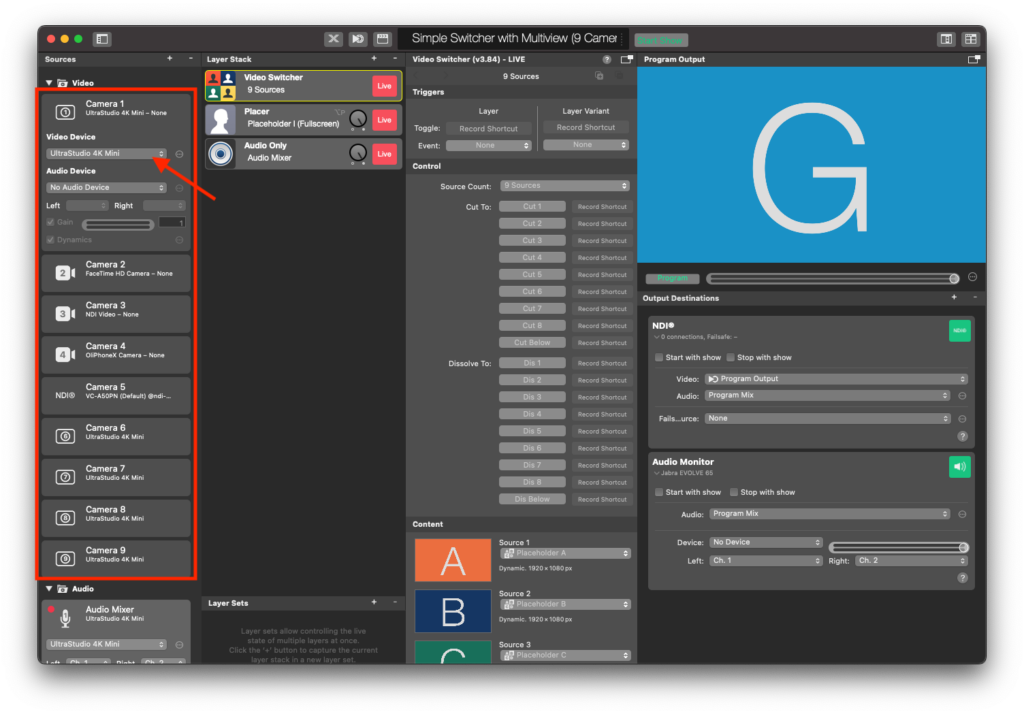
Lapisan Video Switcher dirancang untuk peralihan video yang fleksibel tetapi tidak tidak merutekan audio dari sumber kamera ke output program secara default. Sebagai gantinya, Anda harus mengonfigurasi Layer Khusus Audio khusus untuk menangani suara dari papan mixer audio eksternal Anda.
- Colokkan keluaran utama dari papan mixer audio Anda ke dalam perangkat input audio tersambung ke Mac Anda (misalnya, melalui antarmuka audio USB).
- Cari yang sudah ada "Mixer Audio" item.
- Pilih perangkat input yang benar dari menu Perangkat Audio menu dropdown (ini harus sesuai dengan antarmuka mixer Anda yang terhubung).
Mengontrol lapisan Pengalih Video
Beralih melalui Multiview
Templat ini menggunakan Multiview eksternal mimoLive yang dapat Anda pasang pada layar eksternal jika tersedia. Untuk membuka Multiview, cari tombol Multiview di sudut kanan atas jendela dokumen mimoLive dan klik tombol tersebut:
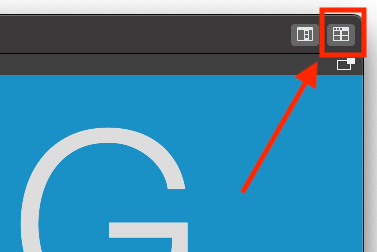
Multiview eksternal akan terbuka. Sekarang Anda dapat memposisikannya pada monitor sekunder jika Anda ingin dan klik tombol hijau di sudut kiri atas jendela untuk membuatnya menjadi layar penuh.
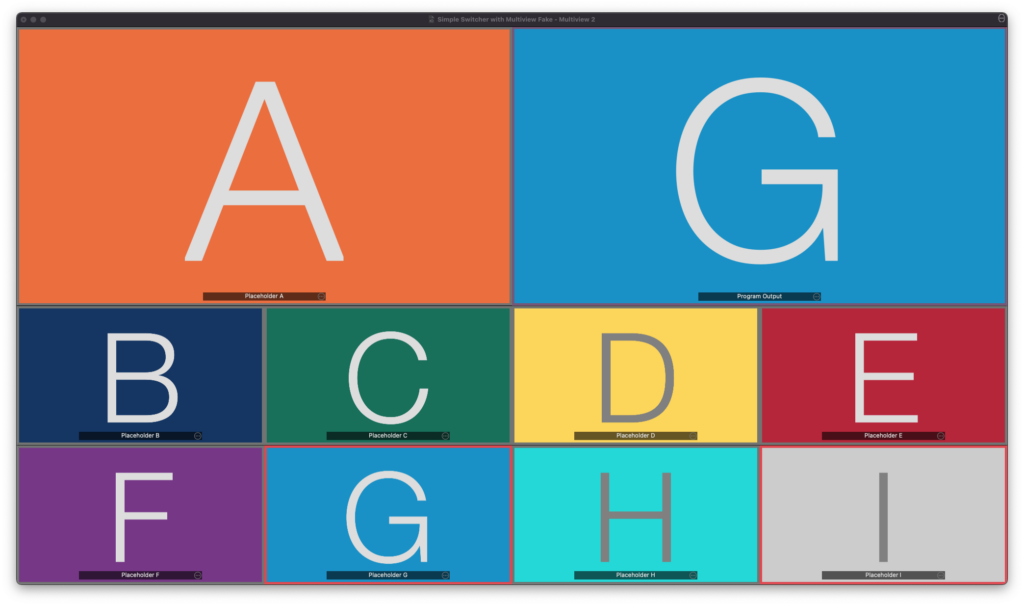
Sekarang Anda dapat mengeklik pratinjau video untuk mengawali pemotongan ke sumber video ini. Lampu televisi akan dipantulkan di papan sumber video. lampu akan berubah menjadi merah jika pengalih video dialihkan ke sumber tersebut.
Beralih melalui Permukaan Kontrol Jarak Jauh
Mengontrol layer Pengalih Video lebih mudah melalui Permukaan Kendali Jarak Jauh. Templat ini memiliki Remote Control Surface yang sudah disiapkan untuk membantu Anda memulai dengan cepat. Karena Remote Control Surface pada dasarnya adalah halaman web, maka dapat digunakan di iPad, iPhone, peramban web di laptop atau tablet.
Temukan tombol "Open Remote Control Surface" di sebelah kiri HUD di atas jendela dokumen mimoLive untuk membukanya:
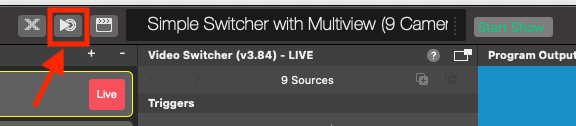
Aktifkan Permukaan Kontrol Jarak Jauh di Pengaturan mimoLive.
Ketika Anda menggunakan Remote Control Surface untuk pertama kalinya, Anda akan diminta untuk membuka Pengaturan mimoLive dan mengaktifkannya.
Permukaan Kontrol Jarak Jauh yang disertakan dengan Video Switcher dengan templat Muliview memungkinkan Anda mengontrol switcher dari jarak jauh: